Come usare MATLAB
Qualcuno ti ha parlato di MATLAB e ti è stato riferito che si tratta di un potente ambiente di sviluppo in grado di eseguire complesse operazioni aritmetiche e algebriche. Siccome è proprio ciò di cui hai bisogno per svolgere al meglio il tuo lavoro, ti sei subito fiondato sul Web alla ricerca di ulteriori informazioni su come usare MATLAB e così sei finito su questa pagina del mio blog.
Ebbene, penso che tu sia capitato nel posto giusto al momento giusto, perché qui di seguito farò del mio meglio per illustrarti le principali funzionalità di questo strumento. Alle prime battute MATLAB potrebbe sembrarti abbastanza complicato, tuttavia, con un po' di impegno e di dedizione, ti accorgerai ben presto che la sintassi e il linguaggio di programmazione non sono così complicati, anzi, sono molto intuitivi e facili da ricordare.
Detto tutto questo, direi che possiamo ora cominciare a esplorare alcune delle tantissime potenzialità di questo software di casa MathWorks. Prenditi, dunque, tutto il tempo che ritieni necessario e leggi questa guida nella quale ti mostro come ottenere MATLAB e le basi su come utilizzarlo. Arrivati a questo punto, a me non resta altro che augurarti una buona continuazione e buon lavoro!
Indice
Come ottenere MATLAB
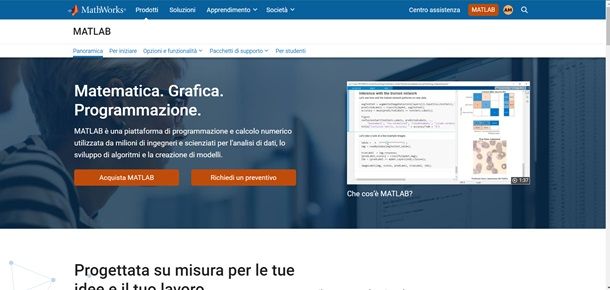
Anzitutto, devi sapere che MATLAB è disponibile sia in una versione Web fruibile interamente da browser, che in versione desktop per Windows e per macOS. La licenza software che consente di utilizzare MATLAB ha un costo di 119 euro una tantum per uso individuale e il prezzo aumenta per uso commerciale o aziendale, tuttavia, puoi usufruire di MATLAB in modo del tutto gratuito, grazie alla prova di 30 giorni messa a disposizione.
Se vuoi dunque cominciare a usare MATLAB, accedi anzitutto alla pagina principale del sito Internet ufficiale di MathWorks. A questo punto, clicca in alto a destra su Accedi e poi clicca in basso su Crea account. Ora ti viene chiesto di inserire l'indirizzo email (possibilmente quello del tuo istituto scolastico oppure quello aziendale, ma va bene anche un indirizzo standard). Fatto ciò, clicca su Successivo.
Dopo che hai inserito l'email, ti verrà chiesto di digitare il codice di sicurezza che ti è arrivato sulla stessa. Dopodiché, completa la registrazione inserendo tutti i dati richiesti, come nome, cognome e località. Utilizza poi il menu a tendina per descrivere te stesso, dichiara di avere almeno 13 anni mettendo il segno di spunta su Yes e poi clicca su Successivo.
Ora che hai completato la registrazione, puoi cliccare sul pulsante in basso Apri MATLAB (o clicca qui). Se vuoi ora ottenere la versione di prova gratuita di 30 giorni, clicca sul pulsante in alto a destra Ottieni una versione di prova. Nella pagina successiva, utilizza il menu a tendina per descrivere l'utilizzo che intendi fare del software e poi clicca sul pulsante Invia.
A questo punto, dovresti ritrovarti nella schermata iniziale di MATLAB. Se desideri utilizzare il software da browser e quindi senza scaricare nulla sul tuo computer, allora clicca in alto a sinistra su Apri MATLAB Online e, dopo un caricamento iniziale, puoi subito cominciare a utilizzare MATLAB.
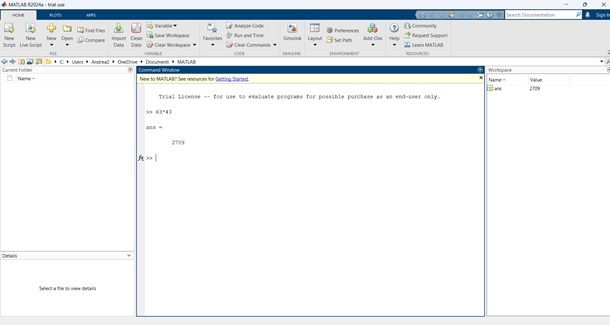
Se, invece, desideri installare MATLAB sul tuo computer, allora clicca in alto a destra su Installa MATLAB, o visita questo link. Nella nuova pagina apertasi, se hai un computer con sopra installato Windows, clicca sul pulsante Scarica per Windows (se il pulsante è diverso, clicca sulla freccia alla sua destra). Finito il download del file d'installazione con estensione .exe, aprilo, attendi l’estrazione di tutti i file, clicca su Sì e poi appena compare la schermata di MATLAB, esegui l'accesso con il tuo account. Inserisci, dunque, la tua email e clicca su Next, dopodiché, inserisci la tua password e clicca su Sign In.
Fatto ciò, metti il segno di spunta in basso in corrispondenza della voce Yes per accettare le condizioni d'uso del software e clicca su Next. Ora, clicca su Next per definire il tipo di licenza che vuoi utilizzare e clicca ancora su Next per stabilire chi sarà l'utilizzatore di tale licenza. Nella successiva schermata, scegli eventualmente il percorso d'installazione del file e clicca su Next. Ora, ti viene chiesto quali software intendi installare. Se a te interessa solamente MATLAB, allora lascia la spunta in corrispondenza di quest'ultimo. Potresti però aggiungere Simulink, un software che viene spesso utilizzato insieme a MATLAB per simulare e analizzare sistemi dinamici. Fatte le tue scelte, clicca su Next in basso a destra.
Ora, decidi se creare un'icona sul desktop e clicca su Next. Per iniziare ora l'installazione, clicca su Begin Install. Una volta terminato l'intero processo, clicca su Close in basso a destra. Ora, puoi semplicemente fare doppio clic sull'icona di MATLAB sul desktop (se l'hai creata, altrimenti puoi cercare il programma all'interno del tuo computer) e cominciare così a utilizzare il software.
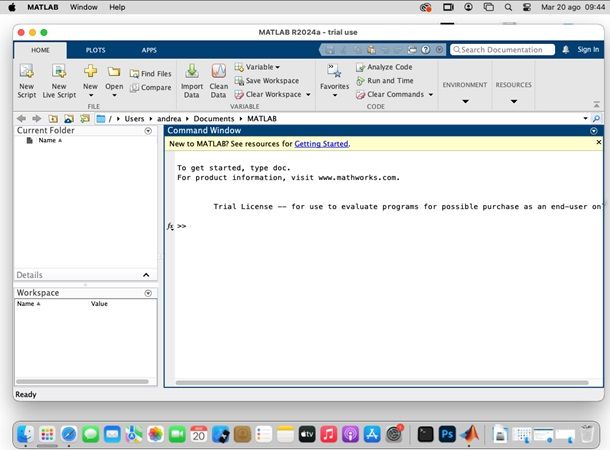
Come dici? Possiedi un Mac? Beh, non c'è alcun problema, in quanto MATLAB è disponibile anche per macOS, sia per processori Intel che per processori Apple Silicon. Per installare MATLAB sul tuo Mac, accedi alla pagina di download del software e clicca su Scarica per macOS (Apple Silicon) o su Scarica per macOS (Intel processor), in base al tipo di Mac che possiedi (se il pulsante è diverso, clicca sulla freccia alla sua destra). È richiesta l’installazione preventiva di Java Runtime.
Una volta terminato il download, apri il file scaricato con estensione .dmg, clicca sull'icona di MATLAB e poi clicca su Apri. Inserisci ora la password di sblocco del tuo account e nella schermata che ti appare, esegui adesso l'accesso con il tuo account di MathWorks.
A questo punto, conferma la tipologia di licenza da installare e clicca su Next, conferma quale sarà l'utente che userà MATLAB e clicca su Next, cambia eventualmente il percorso di installazione e clicca su Next. Adesso, seleziona quali software installare e clicca su Next e poi su Begin Install.
Una volta terminato l'intero processo di installazione, clicca su Close in basso a destra e da ora puoi semplicemente recarti nel Launchpad, selezionare MATLAB e cominciare così a utilizzare il software direttamente sul tuo Mac.
Come funziona MATLAB
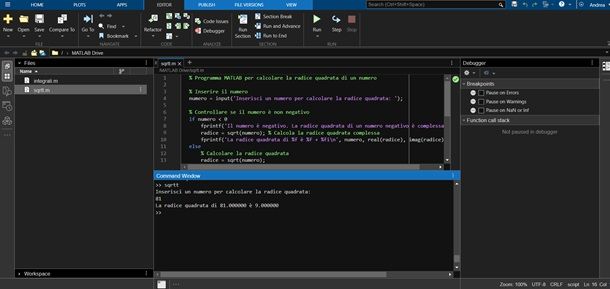
Vorresti avere qualche informazione su come funziona MATLAB e quindi su ciò che è possibile realizzare con questo strumento? Ebbene, come ti ho già anticipato, con MATLAB è possibile fare una gran quantità di operazioni matematiche e scientifiche che vanno da semplici addizioni a calcoli davvero complessi. Inoltre, MATLAB dà il meglio di sé quando viene utilizzato con matrici e vettori, ed è ampiamente impiegato per la rappresentazione grafica di questi dati.
Ad ogni modo, in questa parte ci tengo ora a darti un'infarinatura di come si usa MATLAB e di come puoi muovere i primi passi. Anzitutto, MATLAB presenta diverse finestre. La prima è Command Window e questa finestra serve a inserire comandi e a visualizzare subito i risultati. Ad esempio, se scrivi 2+4 e dai Invio, vedrai subito il risultato ans = 6.
Puoi notare poi la finestra Workspace e questa tiene in memoria tutte le variabili. Ne puoi anche impostare una tu manualmente, scrivendo, ad esempio a=3+1 e premendo Invio. Dopo aver fatto questo, puoi ad esempio provare a scrivere a+1 e vedrai che il risultato ottenuto sarà 5.
Un'altra funzione fondamentale di MATLAB è la creazione di uno script, ovvero di un file che contiene una serie di comandi MATLAB. Puoi crearne uno nuovo, cliccando su New Script in alto nella barra degli strumenti. Fatto questo, dovresti ora vedere una nuova schermata chiamata untitled nella quale puoi scrivere del codice. All'interno di questa schermata puoi a tutti gli effetti scrivere un programma che faccia delle operazioni ben precise. Il linguaggio di programmazione gode di logiche molto simili a C/C++, ma con alcune differenze sintattiche.
Giusto per fare un esempio, potresti creare uno script che chiede all'utente di inserire due numeri da sommare. Ti riporto qui di seguito come ho scritto io questo semplicissimo programma/script.
num1 = input('Inserisci il primo numero: ');
num2 = input('Inserisci il secondo numero: ');
somma = num1 + num2;
disp(['La somma dei due numeri è: ', num2str(somma)]);
Una volta che hai finito di scrivere lo script, clicca su EDITOR tra le schede in alto e clicca poi su RUN. Scegli ora un nome da dare al file, salvalo con estensione .m e clicca su Save. Adesso clicca nuovamente su RUN e dovresti così vedere l'esecuzione dello script nella finestra Command Window.
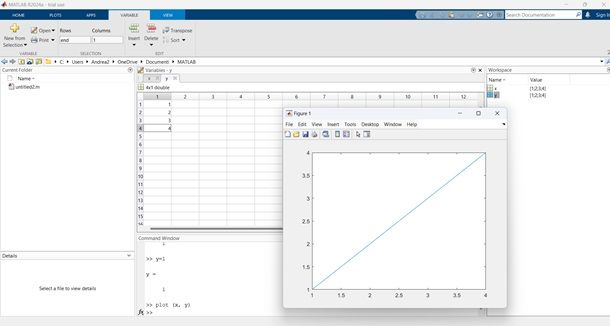
Come forse già sai, MATLAB è poi ampiamente utilizzato per la realizzazione di grafici. Puoi infatti rappresentare un grafico utilizzando la funzione plot. Prima di fare qualsiasi cosa, però, dovresti definire i valori di x e i valori di y (o comunque i valori da rappresentare sul grafico). Quindi, se vuoi ad esempio rappresentare una semplice linea retta, puoi scrivere, nella finestra Command Window, x=[1,2,3,4] e dare Invio e poi scrivere y=[1,2,3,4] e dare nuovamente Invio.
A questo punto, puoi scrivere il comando plot (x, y) e dare Invio e così facendo ti verrà mostrato a schermo il grafico che rappresenta i valori che hai inserito nella matrice. Se hai poi sentito parlare anche della funzione subplot e ti stai ora chiedendo come usare subplot MATLAB, sappi che questa serve a mostrare più grafici contemporaneamente con lo scopo di fare un confronto tra di essi.
Chiaramente, MATLAB può fare innumerevoli ulteriori operazioni e ciò di cui ti ho parlato finora è veramente solo la punta dell'iceberg. Nel prossimo capitolo, infatti, ti spiego come puoi imparare di più su questo affascinante ambiente di sviluppo e di calcolo.
Come imparare a usare MATLAB
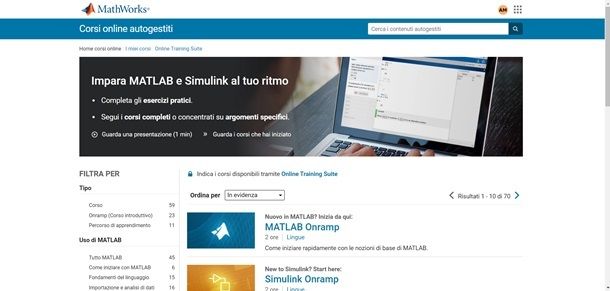
Hai già provato a fare le prime basilari operazioni con MATLAB e ora vorresti sapere come imparare a usare MATLAB al meglio? Benissimo, allora ti anticipo già da subito che sul Web ci sono moltissime risorse gratuite e non, adatte allo scopo.
Anzitutto, puoi rivolgerti ai corsi di formazione messi a disposizione da MathWorks. Puoi infatti trovare alcuni corsi gratuiti su questa pagina del sito Internet ufficiale dell'azienda, la quale ti propone corsi da autodidatta che includono dei video formativi su come usare MATLAB. Tuttavia, per avere accesso a tutti i corsi da autodidatta, dovrai dapprima sottoscrivere un abbonamento a Online Training Suite di MathWorks che ha un costo di 590 euro per un anno.
Sempre sul sito ufficiale di MathWorks, ci sono poi molti altri corsi con un istruttore, virtuale o in aula, a pagamento e li puoi trovare tutti su questa pagina Internet.
Ad ogni modo, in giro per il Web puoi trovare molte altre risorse utili, come ad esempio il canale YouTube MATLAB Ambassador - Italy che ha pubblicato una serie di video tutorial su come imparare a usare MATLAB e puoi vedere il primo accedendo a questa pagina di YouTube. Infine, ti segnalo anche questo file PDF pubblicato dal Politecnico di Milano che illustra molto bene le basi di MATLAB.

Autore
Salvatore Aranzulla
Salvatore Aranzulla è il blogger e divulgatore informatico più letto in Italia. Noto per aver scoperto delle vulnerabilità nei siti di Google e Microsoft. Collabora con riviste di informatica e cura la rubrica tecnologica del quotidiano Il Messaggero. È il fondatore di Aranzulla.it, uno dei trenta siti più visitati d'Italia, nel quale risponde con semplicità a migliaia di dubbi di tipo informatico. Ha pubblicato per Mondadori e Mondadori Informatica.






